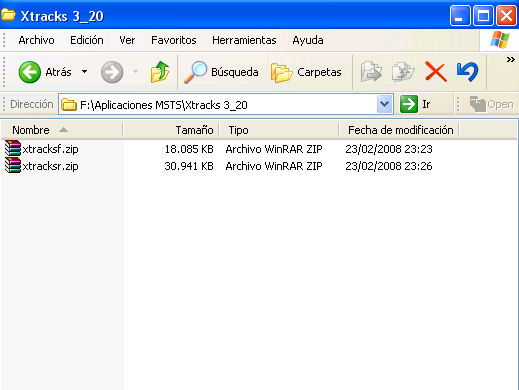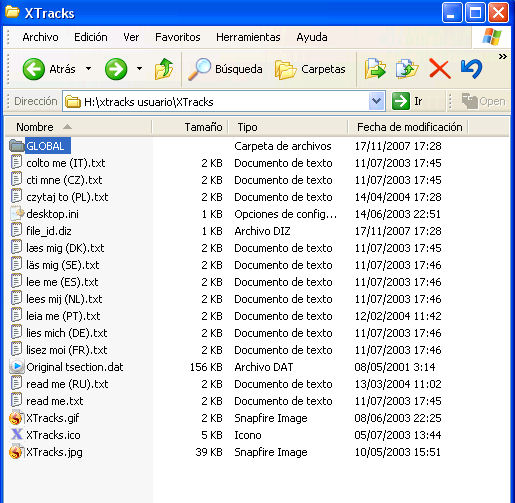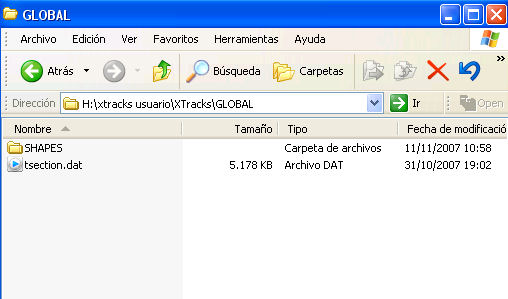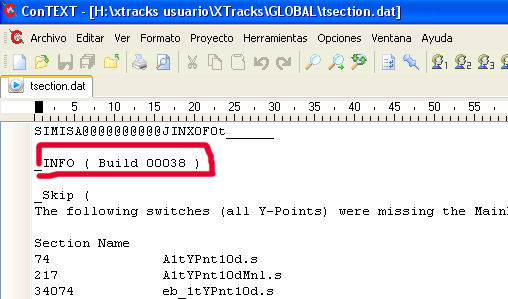MSTS:X-Tracks
De TrenSimpedia
| LĆnea 27: | LĆnea 27: | ||
[[Imagen:CPL_XTR_2.jpg]] | [[Imagen:CPL_XTR_2.jpg]] | ||
| + | A continuaciĆ³n abrimos la carpeta ''Global'' y dentro encontramos una carpeta ''Shapes'', donde se encuentran todos los archivos ''.s'' y ''.sd'' pertenecientes a los modelos-3d de las piezas de vĆa, y el archivo ''tsection.dat'' | ||
| + | |||
| + | [[Imagen:CPL_XTR_3.jpg]] | ||
| + | |||
| + | '''ATENCION: Importante:''' | ||
| + | |||
| + | [[Imagen:CPL_XTR_4.jpg|300|right]] | ||
| + | |||
| + | El archivo ''tsection.dat'' es uno de los archivos mĆ”s importantes y con el que hay que tener mucho cuidado a la hora de sobrescribirlo por otro que se llame igual, ya que podemos cometer el error de sustituirlo por uno mĆ”s antiguo y podrĆamos tener problemas con rutas que nos funcionaban perfectamente. | ||
| + | |||
| + | El archivo ''tsection.dat'' es un archivo de texto '''UNICODE''' y se recomienda no hacer modificaciones en Ć©l a no ser que se estĆ©n desarrollando nuevos tramos de vĆa. | ||
| + | |||
| + | Antes de sobrescribir un archivo ''tsection.dat'' es conveniente comprobar la versiĆ³n del mismo. Para ello, lo podemos abrir con un editor de texto unicode. En las primeras filas buscaremos la palabra ''Build'' y miraremos el nĆŗmero que hay a continuaciĆ³n. En el caso de los X-Tracks 3.20 veremos ''( build 0038 )'' | ||
| + | |||
== Fuente == | == Fuente == | ||
RevisiĆ³n de 19:48 8 may 2008
X-Tracks
Contenido |
IntroducciĆ³n
Esta es la recopilaciĆ³n de tramos y aparatos de vĆa mĆ”s extendido, y que hay que tener mĆ”s o menos actualizado segĆŗn las rutas que tenemos instaladas en nuestro simulador. Los X-Tracks se encuentran en descarga en dos archivos diferentes, uno para usuarios finales y otro para constructores de rutas.
Descarga
La Ćŗltima versiĆ³n de X-Tracks es la 3.20 de noviembre de 2007 y los podemos descargar en Trensim.
Una vez abierta la pagina, nos desplazamos por ella hasta el apartado āTIPOS DE DESCARGAā y vemos que hay tres enlaces para descarga. Utilizaremos los dos Ćŗltimos, ā1.2 Archivo Zip para usuarios no desarrolladoresā y ā2 Archivo Zip para desarrolladoresā. Ahora hacemos clic en descarga y guardamos los archivos en un lugar seguro.
A continuaciĆ³n nos dirigimos a la carpeta donde hemos guardado los archivos descargados y tendremos dos archivos con en la siguiente imagen
Si observamos los nombres de los archivos, vemos que la Ćŗnica diferencia es la Ćŗltima letra: āfā para usuario, ārā para constructor.
InstalaciĆ³n
Descomprimimos primero el archivo xtracksf.zip en una carpeta temporal. Al terminar este proceso, si vamos a la carpeta temporal, veremos una carpeta llamada Xtracks y dentro de ella una carpeta Global, una serie de archivos de texto y varios archivos mƔs.
A continuaciĆ³n abrimos la carpeta Global y dentro encontramos una carpeta Shapes, donde se encuentran todos los archivos .s y .sd pertenecientes a los modelos-3d de las piezas de vĆa, y el archivo tsection.dat
ATENCION: Importante:
El archivo tsection.dat es uno de los archivos mĆ”s importantes y con el que hay que tener mucho cuidado a la hora de sobrescribirlo por otro que se llame igual, ya que podemos cometer el error de sustituirlo por uno mĆ”s antiguo y podrĆamos tener problemas con rutas que nos funcionaban perfectamente.
El archivo tsection.dat es un archivo de texto UNICODE y se recomienda no hacer modificaciones en Ć©l a no ser que se estĆ©n desarrollando nuevos tramos de vĆa.
Antes de sobrescribir un archivo tsection.dat es conveniente comprobar la versiĆ³n del mismo. Para ello, lo podemos abrir con un editor de texto unicode. En las primeras filas buscaremos la palabra Build y miraremos el nĆŗmero que hay a continuaciĆ³n. En el caso de los X-Tracks 3.20 veremos ( build 0038 )
Fuente
X-tracks, Y-tracks y Newroads por Javier Torres